steam截图画质设置在哪里 Steam截图质量提升技巧
日期: 来源:泰尔达游戏网
steam截图画质设置在哪里,Steam是一个广受玩家喜爱的游戏平台,许多玩家在其中留下了许多精彩瞬间,有时候我们可能会发现自己的Steam截图画质并不尽如人意。究竟如何在Steam中提升截图的质量呢?本文将介绍一些Steam截图质量提升的技巧,帮助玩家们在记录游戏时获得更好的视觉效果。无论是想要分享游戏中的精彩瞬间,还是保存美丽的游戏画面作为回忆,这些技巧都能帮助你达到更高的截图质量。让我们一起来了解一下吧!
Steam截图质量提升技巧
具体步骤:
1.打开Steam,这是它的主界面。
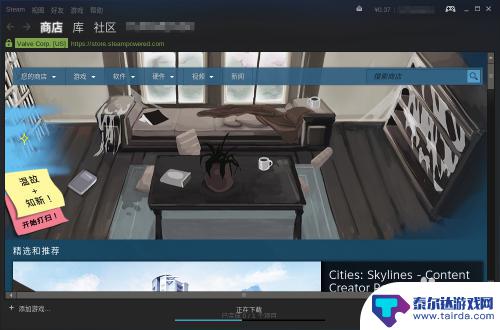
2.打开“视图”菜单,点击“设置”。
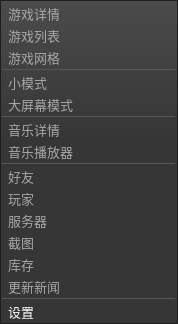
3.弹出“设置”窗口后,选择左边的“游戏中”那一栏,开始设置。
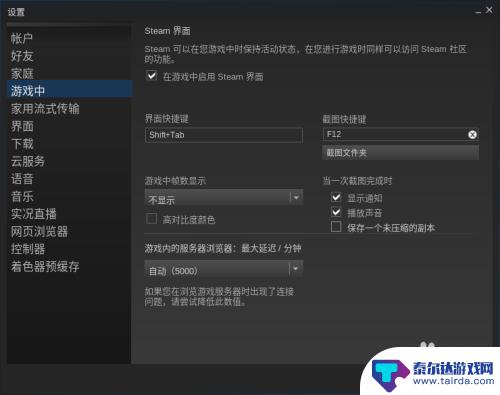
4.在右方有关截图那些选项中,勾选“保存一个未压缩的副本”。
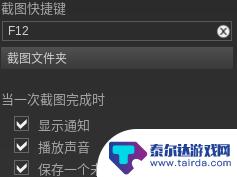 5如果你以前未设定过截图文件夹,在结束以上设置后。Steam会让你设定。
5如果你以前未设定过截图文件夹,在结束以上设置后。Steam会让你设定。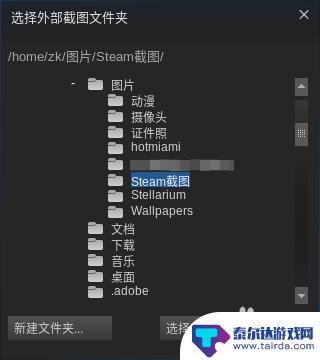
6.在结束以上设定后,Steam需要重启,才能使设置生效。
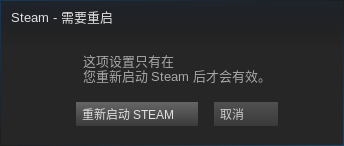
好的,以上就是关于如何在Steam中找到截图画质设置的详细介绍了。如果您想获取更多精彩的游戏攻略,请继续关注本站,我们将每天为玩家们带来更多惊喜!















